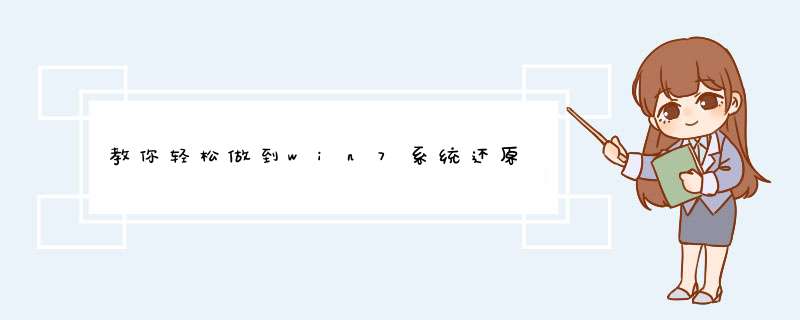
如何进行win7系统还原?这是我们每一个windows 7 用户必须要了解的,这样我们才可以以最快的方式将电脑的数据恢复到最近时间状态,取回重要信息文件。那么,该怎么进行win7系统还原呢?对于该问题的解决,您只要懂得使用win7系统自带还原功能就可以了,该功能还是比较强大的。但是该怎么做才能让win7系统还原了呢?现在就随我一起去了解下还原win7系统的重要步骤吧。
步骤一: 点击屏幕左下角的【开始】,找到并打开控制面板,然后在控制面板的众多选择项中找到【备份和还原选项】,最后点击打开。
步骤二 :接着在备份还原窗口中选择【恢复系统设置和计算机】。我提示:若您的计算机没有开启还原的`功能,请开启该功能,具体怎么开启系统还原功能,我推荐您阅读:win7怎么设置打开系统还原 ,这篇文章有进行详尽的开启步骤。
步骤三 :然后在d出的界面中找到并点击【打开系统还原】,若有账户控制则会有所提示,通过即可。
步骤四 :接着会开始还原文件和设置的向导,你只需要按照向导的提示做就好了,直接点击下一步。
步骤五 :在系统还原点的选项当中,选择一个还原点,所选择的还原点必须是之前系统正常时的还原点,不然会出现问题。
步骤六 :确定之后,会出现一个确认的界面,显示关于还原的详细的信息,在您确保它没有错误之后,点击完成按钮,即可开始系统的还原,系统的还原会重启,然后在开机的过程中进入相关的还原 *** 作。
关于“win7如何系统还原”的方法和思路我就介绍到这了,若您还不懂怎么还原系统的话,赶快学起来吧,让你在需要的时候不会显得慌乱。还有另外一种恢复电脑系统的方法就是,如果之前没有做过系统备份的电脑,可以直接下载最新win7系统ISO镜像,进行电脑系统重装!重装的电脑系统后,不论是出于什么原因需要还原,正常绝大多数问题都会得到解决!
预装了windows 7 *** 作系统的华硕笔记本可以通过以下步骤按下F9键还原。
具体步骤如下:
1、开机后在 ASUS 的 logo 显示画面重复按压 " F9 ";
2. 按 " NEXT ( 下一步 ) " 进入还原画面;
3. 确认预计还原的扇区, 按 " NEXT ( 下一步 ) ";
( 提醒: 进行还原前请务必先备份好您的数据至外接储存装置或云端空间,请不要只将文件备份到其他磁盘 )
4. 勾选 " I accept ( 我同意 ) ", 点选 " NEXT ( 下一步 ) ";
( 注意 : 系统还原进行时,依照型号和硬件规格的差异会需要一点时间, 此时请不要 *** 作计算机或中断电源以免造成还原失败 )
5.点选 " YES ( 确认 ) ", 开始还原程序。
使用者可依据以上步骤将所购买的预装了windows 7 *** 作系统的机器还原成原厂默认值。
( 提醒: 进行还原前请务必先备份好您的数据至外接储存装置或云端空间,请不要只将文件备份到其他磁盘 )
欢迎分享,转载请注明来源:内存溢出

 微信扫一扫
微信扫一扫
 支付宝扫一扫
支付宝扫一扫
评论列表(0条)